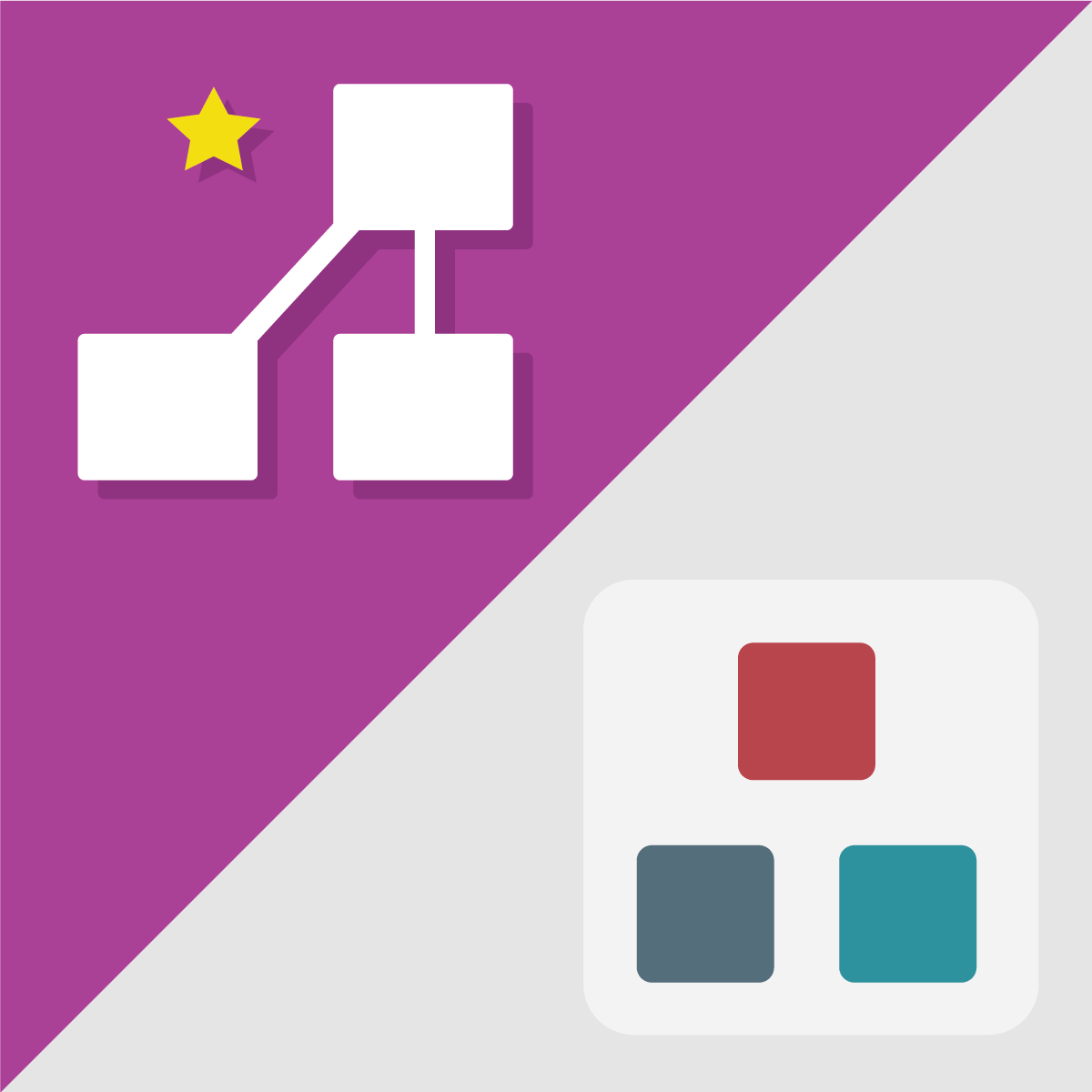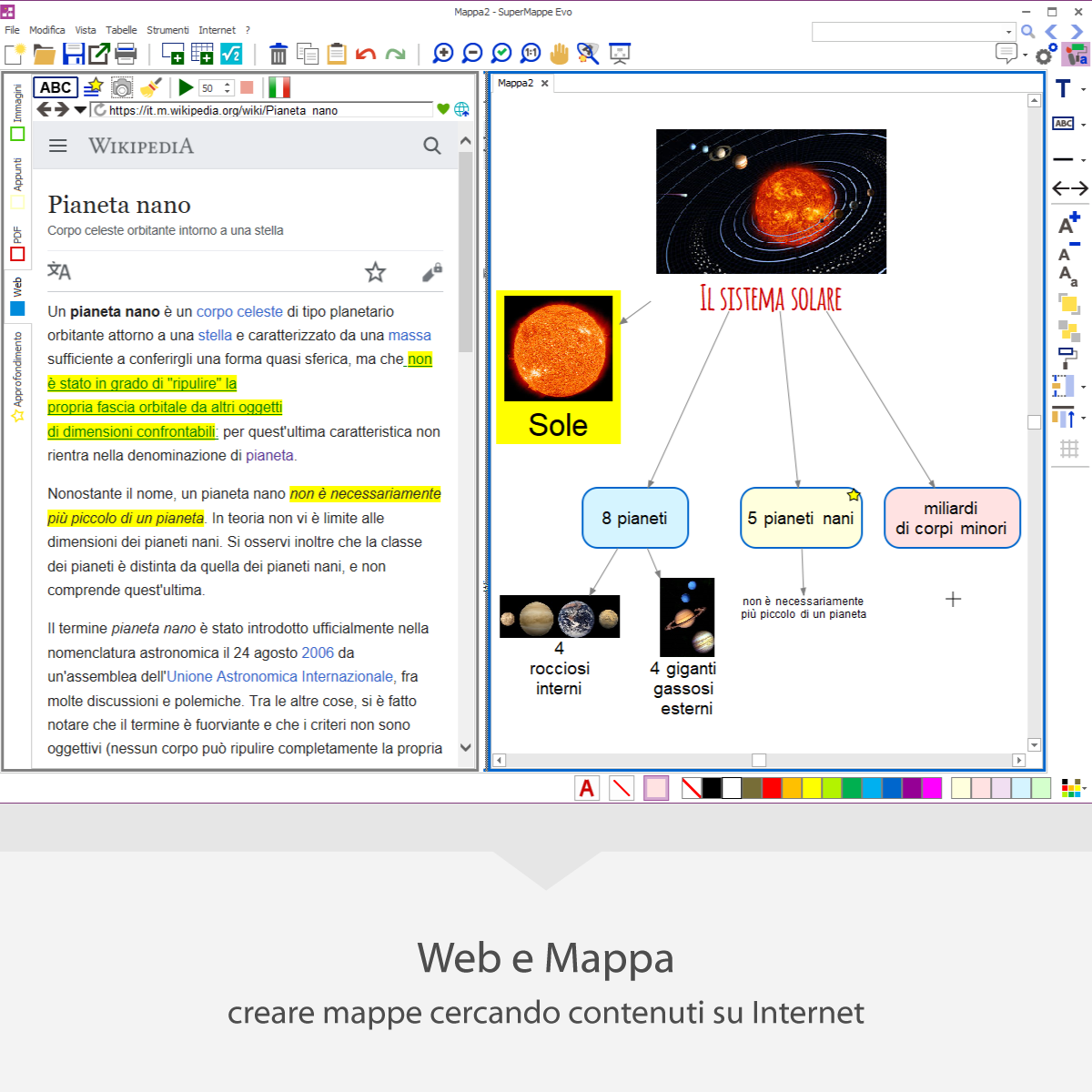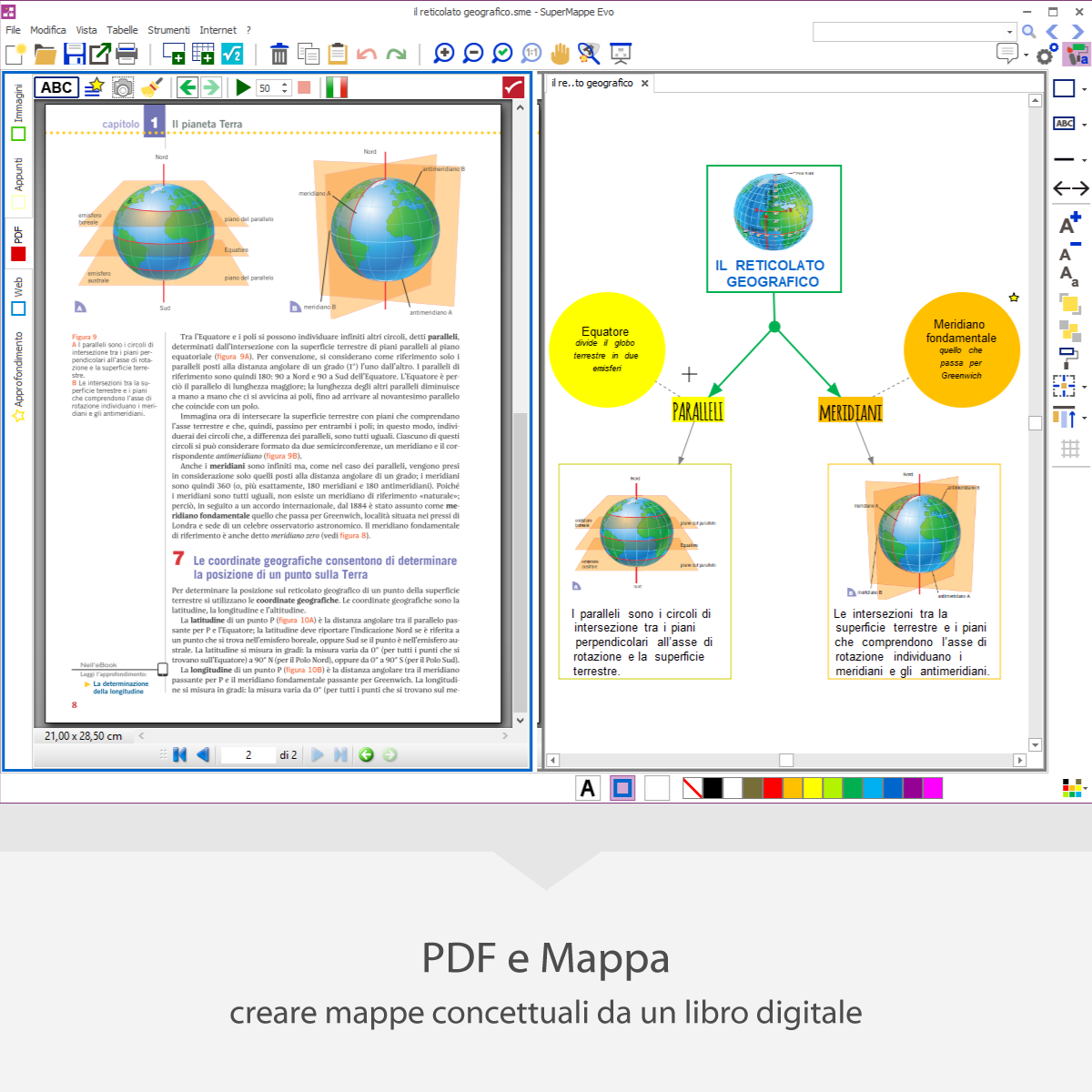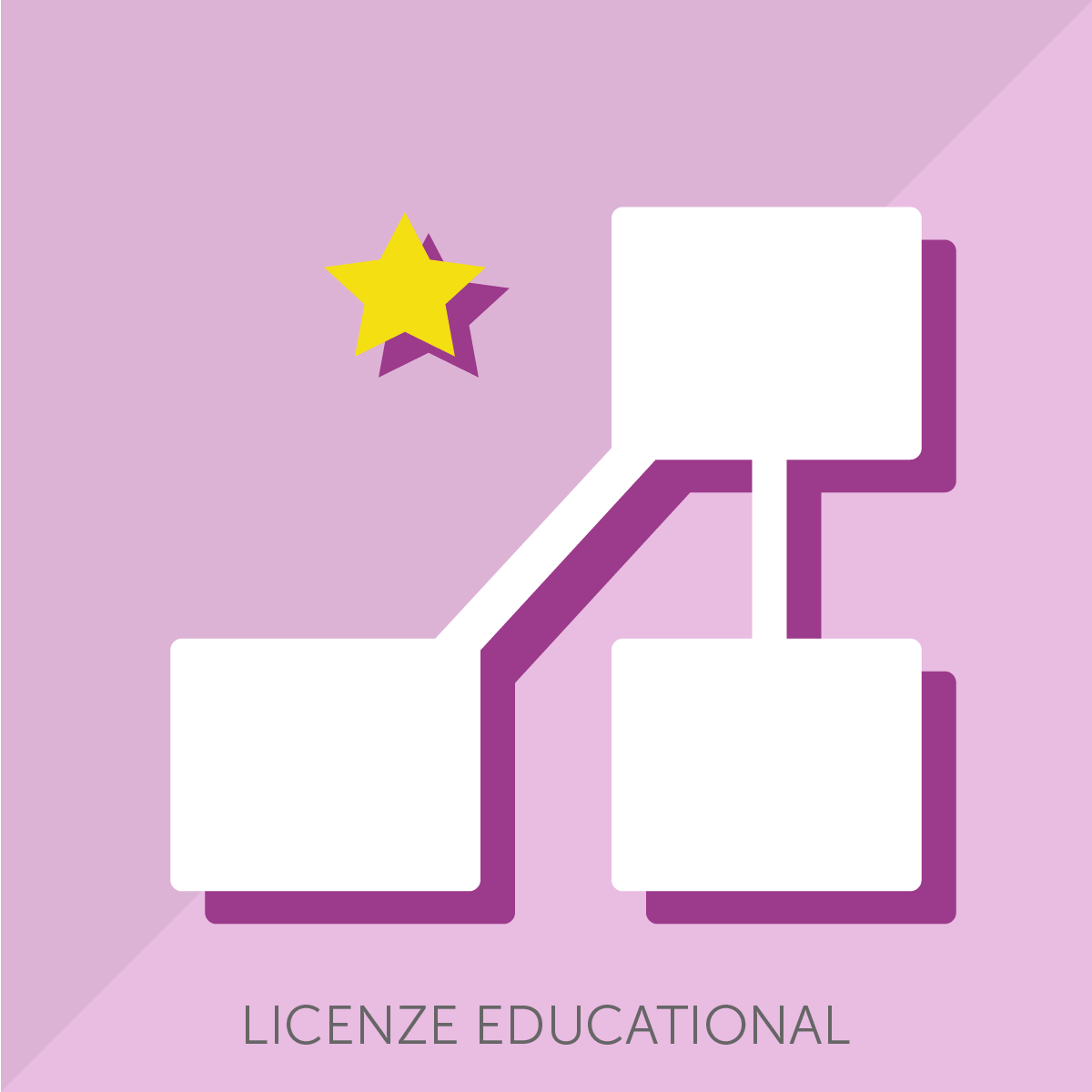A cosa servono le mappe multimediali?
Le mappe sono utili per studiare con più facilità e in autonomia. SuperMappe aiuta ogni studente, in particolare con Disturbi dell’apprendimento o altri Bisogni educativi speciali, a:
- Costruire le mappe in maniera rapida ed efficace
- Visualizzare concetti e relazioni
- Imparare a selezionare e organizzare informazioni
- Memorizzare gli argomenti
- Prendere rapidamente appunti e costruisci schemi
- Migliorare il tuo metodo di studio
Alcune funzioni utili di SuperMappe
Editing condiviso delle mappe
Collabora modificando le tue mappe in tempo reale con altri utenti: sia le modifiche che i partecipanti saranno evidenziati graficamente.
Supporto Touch
Usa le tue mappe in modo semplice sulle LIM e sugli schermi touch del PC o Tablet con Windows 8 e 8.1.
Presenta le tue mappe
Crea presentazioni in modalità visuale: clicca sugli oggetti uno dopo l’altro per creare un percorso di presentazione delle informazioni.
Usa i Modelli preimpostati
I modelli di mappa sono mappe “da riempire” utilissime quando alcune strutture o fasi si ripetono nello studio, per esempio l’analisi di un evento storico, di un libro letto o il procedimento di un esperimento di scienze.
Personalizza le tue mappe
Gli strumenti di personalizzazione consentono di creare mappe più belle e ordinate.
Salva e condividi online le tue mappe con Google Drive™
Supermappe apre e salva i documenti conservati su Google Drive™ per visualizzare e condividere il lavoro.
Visualizza le tue mappe con i visualizzatori gratuiti!
Scarica e usa il visualizzatore gratuito per aprire, stampare e presentare le mappe su qualsiasi PC con sistema operativo Windows, anche se SuperMappe Evo non è installato.
SuperMappe Evo: uno strumento compensativo che lavora anche con ePico!
SuperMappe EVO si integra con ePico! e permette uno scambio rapido di appunti e mappe: i due programmi insieme creano un “sistema per l’apprendimento” potente e completo che facilita lo studio.
La possibilità di usare la Sintesi Vocale e di presentare su carta o schermo facilitano l’esposizione orale dei contenuti elaborati con la mappa e fanno di SuperMappe Evo uno Strumento Compensativo per DSA e BES potente e flessibile (Legge Dislessia 170/2010).
Caratteristiche del software
SuperMappe EVO
- Disponibile su supporto fisico (CD-ROM o DVD) o in Download
- Funziona su: PC Windows, LIM, Schermo touch
- Si può utilizzare anche OFFLINE
SuperMappeX
- SuperMappeX è un’applicazione web e si può quindi utilizzare solo se connessi ad Internet.
- SuperMappeX funziona con il browser Chrome, su qualunque sistema operativo.
- Per poter accedere a SuperMappeX è necessario un account Google.
- Questa versione è ottimizzata per l’uso su computer desktop: non è garantito il funzionamento ottimale su dispositivi mobili.
SuperMappeX App
SuperMappeX è una app per tablet e smarthphone scaricabile gratuitamente da Play Store e App Store.
Requisiti tecnici
SuperMappe EVO
SuperMappe EVO funziona correttamente su PC con queste caratteristiche minime:
- Sistema operativo Windows 8 nella modalità desktop (esclusa la versione RT), Windows 10, Windows 11
- Processore Intel Pentium 600 Mhz o superiore
- Memoria RAM 512 MB
- Altri componenti richiesti per l’uso con sintesti vocale: scheda audio – cuffie/altoparlanti (se di buona qualità, ti gusterai meglio la fedeltà audio delle sintesi Loquendo™)
SuperMappeX
SuperMappeX è un’applicazione web e si può quindi utilizzare solo se connessi ad Internet.
SuperMappeX funziona con il browser Chrome, su qualunque sistema operativo.
Questa versione è ottimizzata per l’uso su computer desktop: non è garantito il funzionamento ottimale su dispositivi mobili.
SupermappeX App
SuperMappe App funziona sui principali tablet e smarthphone. Non è garantito un funzionamento universale
Guide e manuali:
SuperMappe EVO
SuperMappeX
SuperMappeX App
FAQ
Posso salvare una mappa in PDF?
Per salvare in PDF, devi avere sul dispositivo un software che “emula” una stampante PDF e mandare in stampa la mappa su questa “stampante virtuale”, che di fatto crea il file PDF. Il software più noto software è PDFCreator (gratuito). Guarda la procedura per stampare su file PDF.
Nell’ambiente web non riesco a vedere i contenuti in Flash, per esempio i video
Flash è un formato per visualizzare contenuti multimediali online. È un formato obsoleto e tenderà a scomparire. Se ti serve comunque aprire alcuni contenuti Flash, ecco cosa fare:
- Apri il browser (Microsoft Edge, Google Chrome o quello che usi di solito)
- Vai su http://get.adobe.com/it/flashplayer
- Scegli il tuo sistema operativo (es. Windows 10)
- Scegli FP22 per Opera e Chromium – PPAPI
- Il tuo browser scaricherà un programma di installazione di Flash: eseguilo
Al termine dell’installazione, Flash funzionerà nel Tab Web di SuperMappe EVO.
Non riesco a stampare le mappe
Potrebbe trattarsi di un problema noto che si verifica solo con alcuni modelli di stampanti che si collegano alla porta WSD.
Puoi aggirare il problema e stampare la mappa fatta seguendo una di queste strade:
- Collega la stampante con il cavo USB e prova a stampare
- Esporta la mappa in formato jpg e poi stampa il file. Se hai usato il Visualizzatore immagini e foto di Windows, ti consigliamo di togliere il check nella casella “Adatta immagine al frame” per migliorare la stampa [AGGIUNGERE IMMAGINE]
- Salva la mappa come fai sempre e poi vai su Menu File-> Esporta->Esporta nella cartella [AGGIUNGERE IMMAGINE]
- Nella finestra con i vari formati, scegli jpg e fai clic sulla casella accanto a “Apri al termine” [AGGIUNGERE IMMAGINE]
- Ora puoi scegliere il programma esterno per aprire il file che hai creato, per esempio il Visualizzatore immagini e foto di Windows
- Se hai un programma di stampa su file PDF, stampa la mappa come PDF e quindi stampa il file ottenuto
- Stampa su file PDF
- Apri la finestra di Stampa e clicca nel riquadro a destra di Stampante, si aprirà un elenco di stampanti e dovresti trovare la voce “Microsoft print to PDF” o simile: fai clic e avvia la stampa con il pulsante “Stampa”: in questo modo salverai la mappa in formato PDF nel pc (dai un nome al file e decidi in quale cartella salvarlo)
- Ora puoi aprire il file che hai salvato in PDF e stamparlo
- Se non riesci a salvare la mappa in formato PDF, puoi creare una copia della stampante e collegarla alla porta TCP/IP: non è una procedura semplice, chiedi a un tecnico o scrivici ad assistenza@anastasis.it, ti aiuteremo da remoto dopo aver fissato un appuntamento.